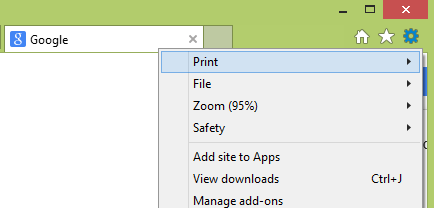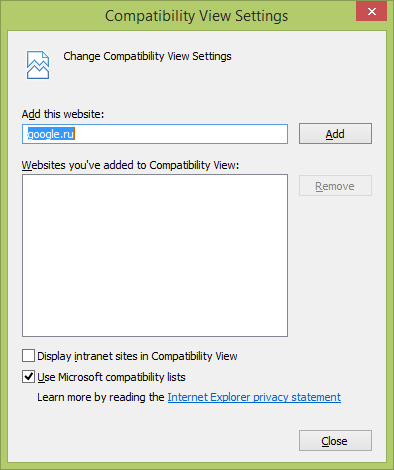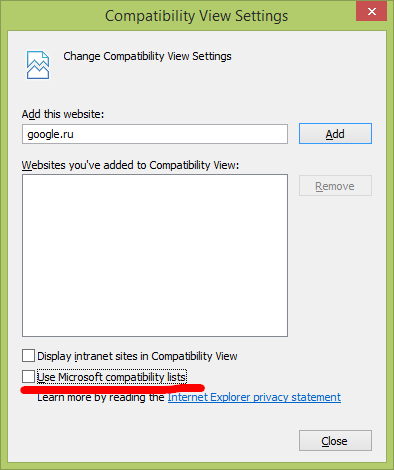今日、多くのユーザーがInternet Explorer 11を使用しているときにGoogle検索で問題に直面しました。検索結果は完全に壊れており、狭い列の左側に配置されています。幸いなことに、問題の原因とその修正方法がわかりました。
問題は、Internet Explorer11とその互換性リストにあります。 Microsoftはこれらの互換性リストを提供し、それらを自動的に更新します。最近まで、Googleの結果はInternet Explorer 11で正常に表示されていましたが、この記事の執筆時点では、検索結果は次のように表示されます。
 一部のRSSフィードでさえ、Internet Explorer 11で正しく表示されないか、まったく表示されません。
一部のRSSフィードでさえ、Internet Explorer 11で正しく表示されないか、まったく表示されません。
一時的な解決策は、Microsoft互換性リストを使用するオプションを無効にすることです。
その後、Google検索はInternet Explorer11で正しく機能します。
この設定を変更する方法に慣れていない場合は、互換性リスト機能を無効にする方法の手順を次に示します。
- IE11の右上隅にある[設定]アイコンをクリックします。
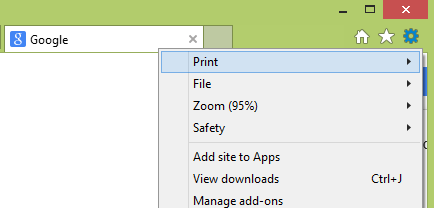
- ドロップダウンメニューで[互換表示設定]項目を選択します。次のダイアログが表示されます。
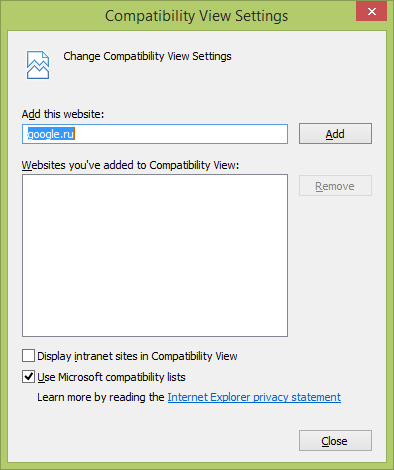
- [Microsoft互換性リストを使用する]オプションのチェックを外します。
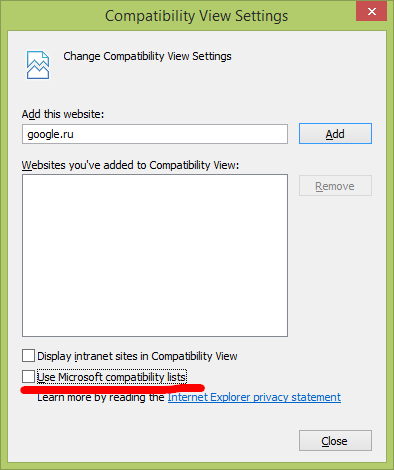
それでおしまい。これで、Googleの検索結果が正しく表示されます。私にとっては、RSSフィードがIE11で長時間正しく表示されない問題も修正されました。 Microsoftが互換性リストをすぐに更新し、これらの問題を修正することを願っています。